日本時間2025/10/01からビルドをアップロードするツールがGUIに対応しました。やったね!
今まではコマンドプロンプトのコマンドラインに難しい引数やIDを入力しなければならなかったのが、Steamパイプの様にGUIに必要な引数やIDを入れるだけでビルドがアップロードできるように改良されました。
まずは全体記事を読んでね!
以下の全体記事から少しづつ出品作業を進めていきましょう!
「 Epic Games Storeでゲームを公開・販売する方法|申請からリリースまでの流れ 」
Unityに脆弱性が見つかりました。(2025/10/03)
詳しくは別サイト「 Kanのメモ帳 」さんの「 Unityでビルドしたアプリに対する脆弱性、その影響範囲と対応方法 」という記事に詳しく対処法まで記載されています。
該当する人は、まずアップロードする前に、パッチを当てるなり、再ビルドするなり対策をとってからEpic Games Storeに自分のゲームをアップロードしましょう。
ビルドアップロードの手順
概要
公式手順では「 アーティファクトを管理する 」というタイトルでドキュメントがあります。
- BuildPatch ツールをダウンロードしてビルドをアップロードする
- バイナリをアクティブに設定する
- アーティファクトにラベルを付加する
- アーティファクトにパッチ ノートを追加する
うーむ、言っていることワケワカメですね。実際に手を動かしながら詳細を確認していきましょう。
BuildPatch ツールをダウンロードしてビルドをアップロードする
まずはBuildPatch ツールをダウンロードしましょう。これはゲームを実行する実機から行うほうが良いと思うので(Steamの場合はそうだった)Windowsパソコンから操作を行います。
BuildPatch ツールのダウンロード
- アーティファクトとバイナリを選択します。
- BuildPatch ツールをインストールする、というボタンが右上に表示されるのでクリックしてツールをダウンロードしましょう。
- 「 BuildPatchTool_1.7.3.1.zip 」というファイルがダウンロードされます。(ダウンロード時期によってバージョンは異なると思います。)
- 展開すると3つのファイルと1つのフォルダで構成されています。
- BuildPatchToolInterface.exeを起動するとGUIで構成されたビルドをアップロードするウインドウが開きます。
- 公式動画では 「 C:\EGS\ 」というCドライブの直下にファイルを展開して作業しています。SteamでもCドライブからSteamパイプを動かさないと正常に動作しなかったので、おそらくEpicでもCドライブ直下でBuildPatch ツールを動かさないと正常に動作しないと思われます。(おそらくコマンドプロンプトの機能を使うため)
- 後はこのウインドウに引数を入力して自分のゲームビルドを参照し、アップロードします。
ビルドのアップロードに必要なIDを取得
- 製品編集ページから、アーティファクトとバイナリを選択します。
- ゲーム名のアーティファクトをクリックすると、アーティファクトを管理する画面へ遷移します。
- 小さいですが、デプロイメントIDの下の、「 手順 」をクリックすると、BuildPatchToolに入力するためのIDなどがコピーできる場所が表示されます。
- コピーボタンを押して、コマンドラインテンプレートをコピーします。
- テキストエディタなどに貼り付けて、IDをそれぞれ見ていきます。
- 次の手順にBuildPatch ツールの引数としてIDを入力していきます。
このあたりは公式動画後半(31:40)にやり方が動画で説明されているのでそちらのほうがわかりやすいかと思います。
IDを入力してBuildPatch ツールからゲームをアップロード
公式ドキュメント「 The BuildPatch Tool Interface 」
最新の情報なのか?まだ日本語に地球儀マークから翻訳できません。
基本的に上から順番に空白を埋めていくだけですが、それぞれ何を入れたら良いのか分からないので公式文章を翻訳しながら解読していきましょう。
- Profile:You can save your Buildpatch Tool Interface arguments to a profile and load the profile later to quickly set those arguments. This is useful if you have multiple Epic Games Store products. You can set up a profile for each product, then load the appropriate profile when you want to upload binaries for that product.
(Buildpatch Tool Interfaceの引数をプロファイルに保存し、後でそのプロファイルを読み込んで引数を素早く設定することができます。これは、Epic Games Storeで複数の製品をお持ちの場合に便利です。製品ごとにプロファイルを作成し、その製品のバイナリをアップロードする際に適切なプロファイルを読み込めば大丈夫です。) - ClientID:ClientSecret :製品設定 → BPT認証情報 → それぞれのEpicが作成したIDを取得することができます。
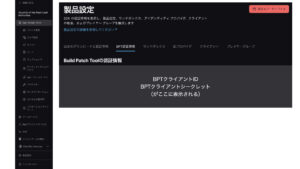
- OrganizationId:ProductId:ArtifactId:このアーティファクトのためのコマンドラインテンプレートをコピーしてメモ帳などに貼り付けるとEpicが作成したIDを取得することができます。
- BuildRoot:The path to the directory containing the binary to be read and processed. It can be an absolute path from the drive root or a relative path from the current working directory. Additionally, we recommend that you choose a path near the drive root, to avoid any files exceeding the OS MAX_PATH path length limit (typically 260 characters).
(読み込んで処理するバイナリを含むディレクトリへのパス。ドライブルートからの絶対パス、または現在の作業ディレクトリからの相対パスで指定できます。また、OSのMAX_PATHパスの長さ制限(通常260文字)を超えるファイルを避けるため、ドライブルートに近いパスを選択することをお勧めします。) - CloudDir:A directory where the BuildPatch Tool automatically saves temporary files to be uploaded. For example, the BuildPatch Tool caches manifests and chunks of the product here.You can provide an absolute path from the drive root, or a relative path from the current working directory.Do not set CloudDir to be the same directory as the one you use for BuildRoot.The CloudDir directory can be empty when you run the BuildPatch Tool.
(BuildPatch ツールがアップロードする一時ファイルを自動的に保存するディレクトリ。例えば、BuildPatch ツールはここにマニフェストやプロダクトの一部をキャッシュします。
ドライブルートからの絶対パス、または現在の作業ディレクトリからの相対パスを指定できます。CloudDir を BuildRoot に使用するディレクトリと同じディレクトリに設定しないでください。BuildPatch ツールを実行するときは、CloudDir ディレクトリが空でも構いません。) - BuildVersion:The version string for the build. This needs to be unique for each build of a specific artifact, independent of platform. For example, BuildVersion-1.0 can only exist for Windows or Mac, not both. The build version string has the following restrictions: Must be between 1 and 100 chars in length, whitespace is not allowed, should only contain characters from the following sets: a-z, A-Z, 0-9, or .+-_
(ビルドのバージョン文字列。これは、プラットフォームに関係なく、特定のアーティファクトの各ビルドごとに一意である必要があります。例えば、BuildVersion-1.0 は Windows または Mac のいずれか一方のみに存在でき、両方に存在することはできません。ビルドバージョン文字列には以下の制限があります。長さは 1~100 文字で、空白は許可されず、次の文字セットのみを使用できます:a~z、A~Z、0~9、または .+-_) - AppLaunch:The path to your product’s executable. This is the executable that Epic Games Launches runs when a user presses Launch. The path is relative to (and inside of) the BuildRoot. For macOS binaries, this should be the executable file contained within the .app folder, usually in the location Game.app/Contents/MacOS/Game.
(製品の実行ファイルへのパスです。これは、ユーザーが「起動」ボタンを押した際にEpic Games Launchesが実行する実行ファイルです。パスはBuildRootを基準とした相対パス(BuildRoot内部)です。macOSバイナリの場合、これは.appフォルダ(通常はGame.app/Contents/MacOS/Game)に含まれる実行ファイルです。) - AppArgs:The command-line arguments to send to the executable specified in AppLaunch. If you do not need to send command-line arguments, set AppArgs to “”.
(AppLaunchで指定された実行可能ファイルに送信するコマンドライン引数。コマンドライン引数を送信する必要がない場合は、AppArgsを””に設定してください。)
ビルドをアップしてみよう!
さてBuildPatch ツールの引数に何を入れるか分かったので、いよいよゲームビルドをアップロードしてみましょう。
- Cドライブ直下に ” EGS ” というフォルダを手動で新規作成します。(名前は何でも良いですが短くてわかりやすいもの。今回はYouTube動画の手順に習ってEGSにしました。Epic Games Storeの略でしょうか?)
- EGSフォルダにBuildPatch ツールを移動させましょう。
- EGSフォルダに ” Cloud ” というフォルダを手動で新規作成します。(YouTube動画ではCloudDirにしていた。)
- EGS直下にゲームビルドが入ったフォルダをコピーします。
- BuildPatch ツールの「 BuildPatchToolInterface.exe 」を起動しましょう。
- Epic Games Storeに複数のゲームを出品したいと考えている人はプロファイルを作りましょう。AddProfile → 管理したいゲーム名など任意の名前を英語で入力 → 作ったプロファイルを選択します。
- ClientId、ClientSecret、OrganizationId、ProductId、ArtifactIdをエピックのダッシュボードの製品の管理画面から取得して入力しましょう。
ClientId、ClientSecret、= 製品設定 → BPT認証情報 からコピーできます。
OrganizationId、ProductId、ArtifactId = このアーティファクトのためのコマンドラインテンプレートからコピー → 新規のメモ帳などに貼り付け → それぞれのIDが入ったテキスト群が得られます。 → そこから改行して見やすくしてIDを抜き取りましょう。 - BuildRootには手順4でコピーしたゲームフォルダを参照します。
- CloudDirは手順3で作成した新規フォルダを割り当てます。(空でも良いですが、変な場所に自動でファイルが作成されるのも嫌なので何かしらのフォルダを作っておくことを推奨します。)
- AppLaunchにはゲームビルドの「 .exeファイル 」を指定しましょう。
- AppArgsでは特に何もない人はダブルクオーテーション「 ”” 」を入力します。
- 全て入力できたら、Submitボタンを押しましょう。 → するとConfirm Executionという新しい小さなウィンドウが開いて、本当にこのコマンドを実行しても良いのか?尋ねられます。またコマンドの詳細はSubmitボタンのしたの空白の欄にコマンドラインとして表示されます。
- すると一番下にRunningのプログレスバーが表示されアップロードが開始されます。
- 自分は約17GBの容量のゲームで、平均32MB/sでアップロードに45分かかりました。
- アップロードが完了すると「 Successfully registered binary in artifact service. 」という文字が表示されました。
- Epic Games Storeのダッシュボードでアーティファクトとバイナリの場所を見てみると、ビルドバージョンとともにアップロードしたものが表示されます。
ビルドがアップロードできたら
ビルドをアクティブにする
- ダッシュボードのアーティファクトとバイナリの非アクティブの場所の3点ボタンをクリックして「 アクティブにする 」を選択します。
- すると画面が変わって、アップデートのタイプとプラットフォームの選択を訊かれるので、自分に応じたモノを選択しましょう。
- 変更を保存 ボタンをおしてアップロードをアクティブにしましょう。
- ビルドの状態が、非アクティブからアクティブに変更されました。
パッチノートを作成する
- ダッシュボードのパッチノートから右上の青色のボタンパッチノートを追加するボタンを押します。
- バージョン、申請日、パッチノートの3つの項目を入力します。
- 提出ボタンを押すと新しくパッチノートが作成されます。
- ダッシュボードのパッチノートに作成したパッチノートがIDとともに表示されるようになりました。
- 製品チェックリストのビルドをアップロードするが緑色に変わり、Epicのレビュー(審査)を行えるようになりました。
バイナリを削除したい
削除方法
EOSのサポートページにあるようにバイナリを消去するには問い合わせてEpicのサポートの人に手動で削除してもらうのが最も早く削除できる方法のようです。
またラベルを消せば7日後に自動削除されるとありますが、ここで言うラベルとは何を指しているのでしょうか?パッチノートは消去できないし、ラベルと名前のついたモノは、アーティファクトやバイナリの項目にはありません。
うーむまた問い合わせるか?調べるか?しないといけないようです。
削除理由
今回削除したい理由は、Unityの脆弱性のパッチを当てて再アップロードする際に、ここは綺麗にパッチ済みのビルドをアップデートではなく、最初のアップロードデータとして扱いたいからです。
もちろんパッチアップデートでの再アップロードでも良いのですが、なんかテストするときに本当にパッチ済みビルドを検証しているのか?分からなくなるので、一度アップロードしたデータを消したいという流れです。
問い合わせた
削除依頼のプライベートディスカッションを作成してEpicに問い合わせました。すると
このビルドは現在、Dev サンドボックスで Windows に対してアクティブとしてラベル付けされているため、削除できません。ビルド パッチ ツールを使用して新しいバイナリをプッシュし、アクティブとしてマークしてください。7 日間使用しないと、古いバイナリは削除されます。
という回答が返ってきました。要するに手動では消せないようになっているようです。新しいビルドをアップして様子を見てみます。
気が抜けませんでしたか?
ビルドのアップという最終作業が終わり、どっと気が抜けたのではないでしょうか?このままEpicのレビュー(審査)に提出しても良いですが、念の為EpicGamesLuncherから自分のゲームが正常に起動・動作するかを確認しておきましょう。
自分の場合はSteamで嫌と言うほど(50回以上)テスト・不具合調査プレイをさせられたので、そのまま提出でも良いですが、一応、完全クリアができるまでは確認プレイをしようと思います。その他細かい処理などの確認もありますが、同じビルドデータをコピーしているので、要らないといえばいらないですが、製品として提出する以上、自分の目で確認しておきたい気もします。
次の作業を進める
→ 「 #9 アップしたビルドのテスト・Epic Games Storeでゲームをリリース 」
リリース手順全体の記事に戻る
→ 「 Epic Games Storeでゲームを公開・販売する方法|申請からリリースまでの流れ 」
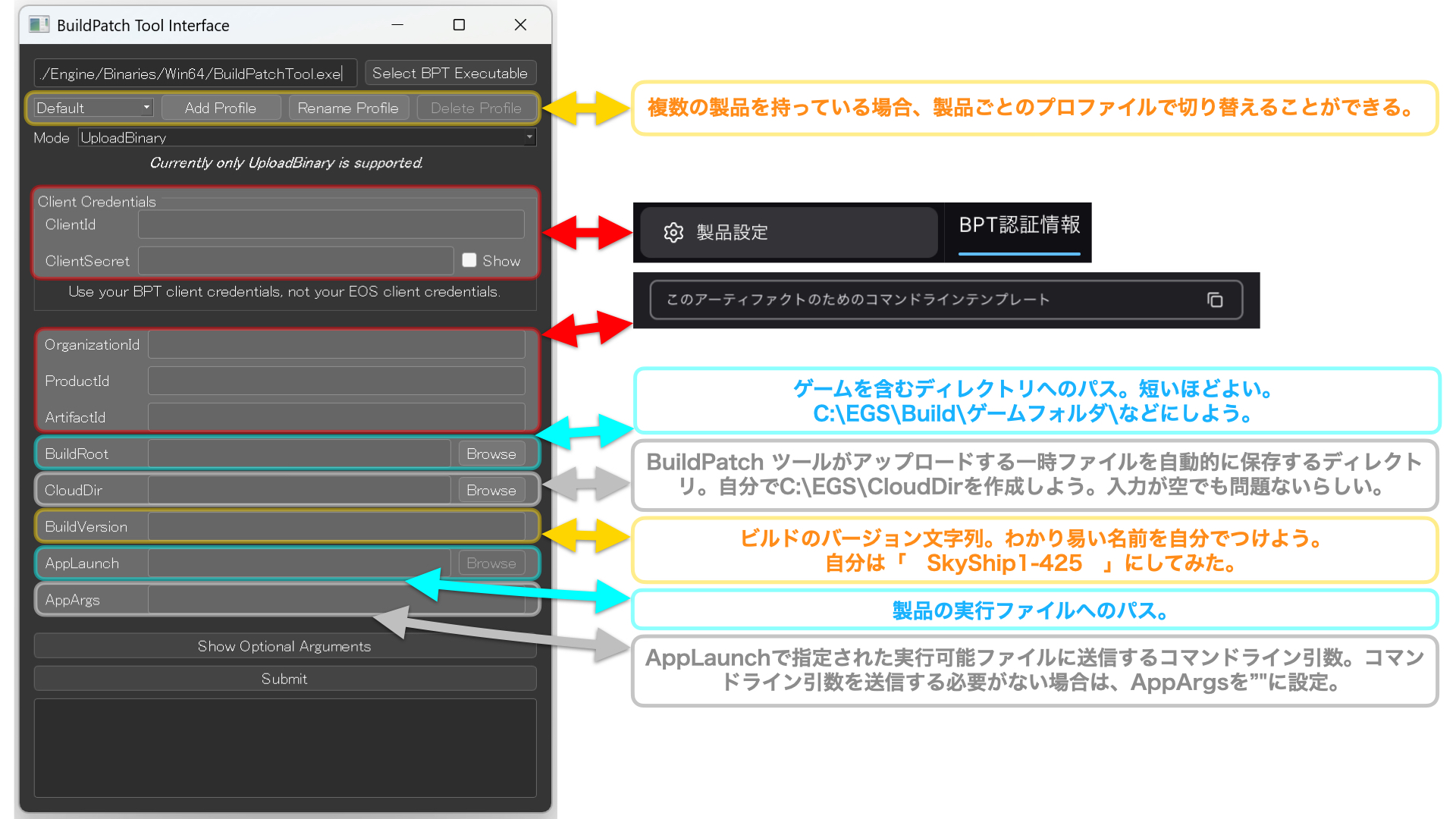
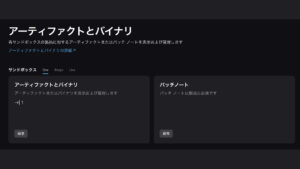
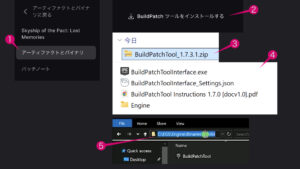
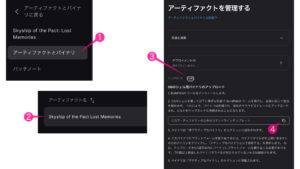
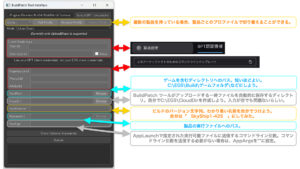
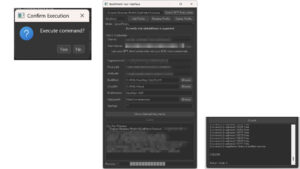

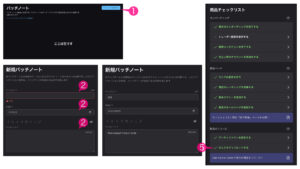
コメント